Nie veľa používateľov vie, že herná náhlavná súprava vyžaduje aj inštaláciu ovládačov. Táto potreba tu však nie je spôsobená zabezpečením normálnej prevádzky zariadenia, ale rozšírením funkcií, ktoré vývojári do zariadenia zabudovali. Rovnaké pravidlo platí aj pre slúchadlá Logitech G35. Existujú štyri dostupné spôsoby inštalácie ovládačov pre túto perifériu. Ďalej sa dozviete o všetkých z nich.
Metóda 1: Oficiálna stránka spoločnosti Logitech
Odporúčanou metódou na získanie softvéru je použitie oficiálnych webových stránok vývojárov hardvéru, pretože to je najspoľahlivejší a najvernejší zdroj, a tu sa najskôr objavia všetky aktualizácie. Užívateľ musí nájsť stránku s produktom sám, aby mohol začať sťahovať všetky potrebné súbory, čo sa deje takto:
Prejdite na oficiálnu webovú stránku Logitech
- Pomocou vyššie uvedeného odkazu prejdite na domovskú stránku Logitech, kde umiestnite kurzor myši na túto sekciu "Podpora".
- V zobrazenom zozname vás položka zaujíma "Načítava".
- Keď sa zobrazí zoznam produktov, kliknite na dlaždicu „Slúchadlá a slúchadlá“.
- Presunúť na kartu „Herné náhlavné súpravy“aby ste povolili filter pre ľahké hľadanie.
- V zozname vyhľadajte myš Logitech G35 a kliknite na ikonu tohto zariadenia.
- Prejdite ľavým panelom do „Súbory a súbory na stiahnutie“.
- Zostáva iba kliknúť na tlačidlo Stiahni teraznachádza sa v časti so softvérom Logitech Gaming Software.
- Začne sa sťahovanie spustiteľného súboru, ktorý musí byť spustený po dokončení aktuálnej operácie.
- Podľa pokynov na obrazovke úspešne dokončite inštaláciu softvéru.
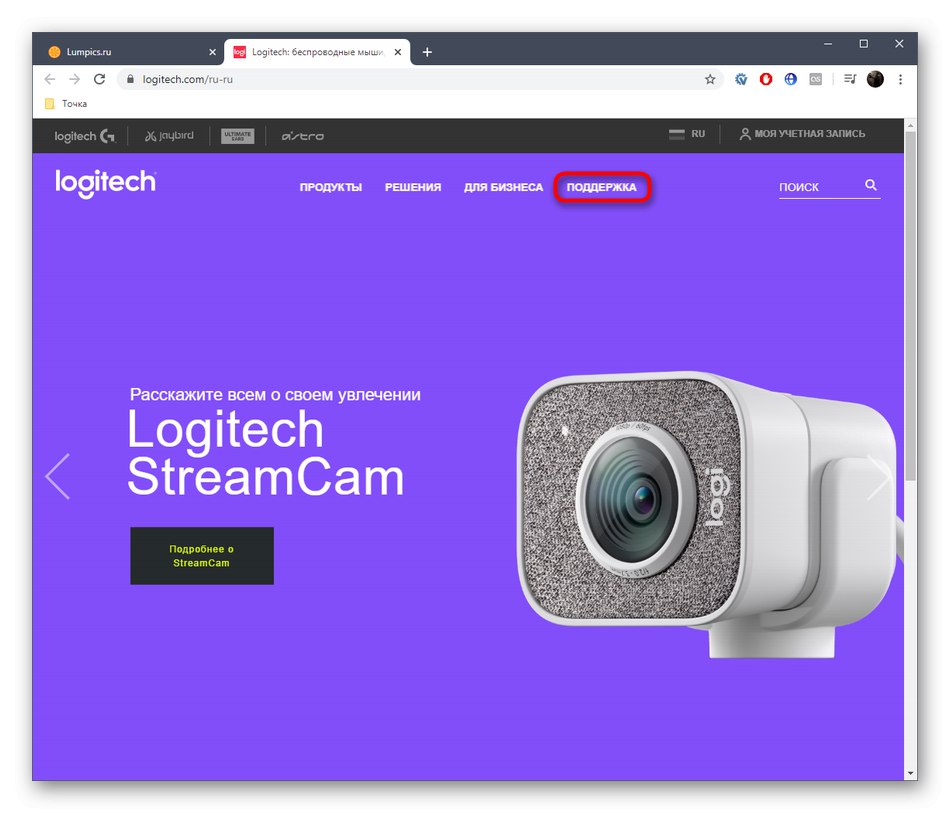
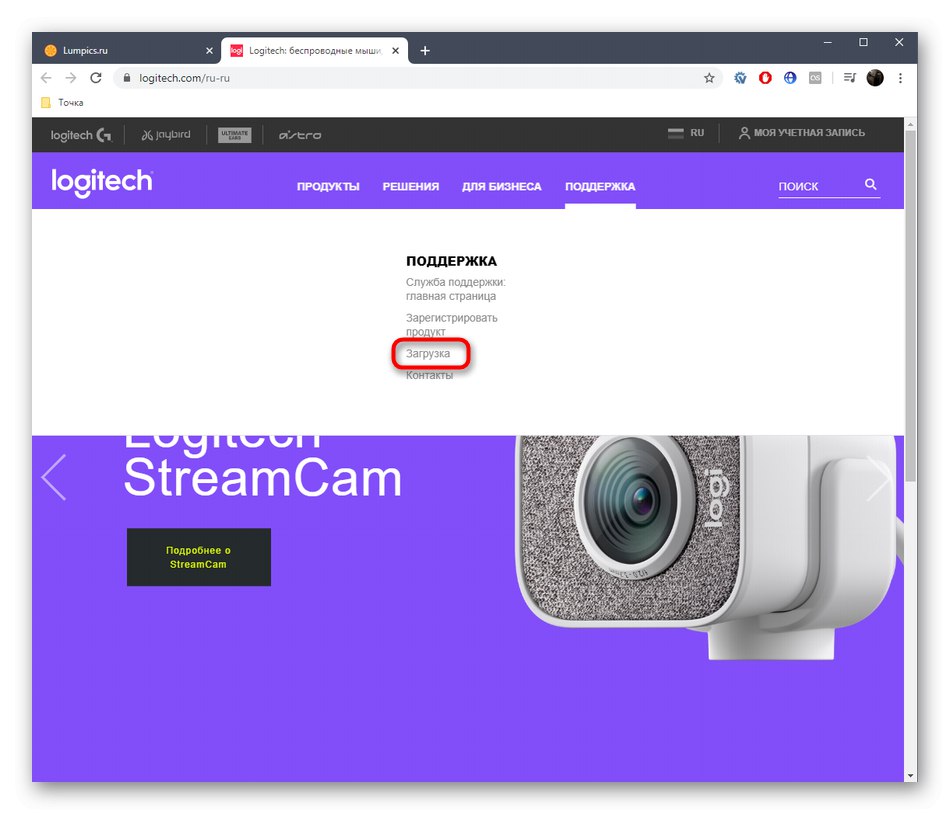
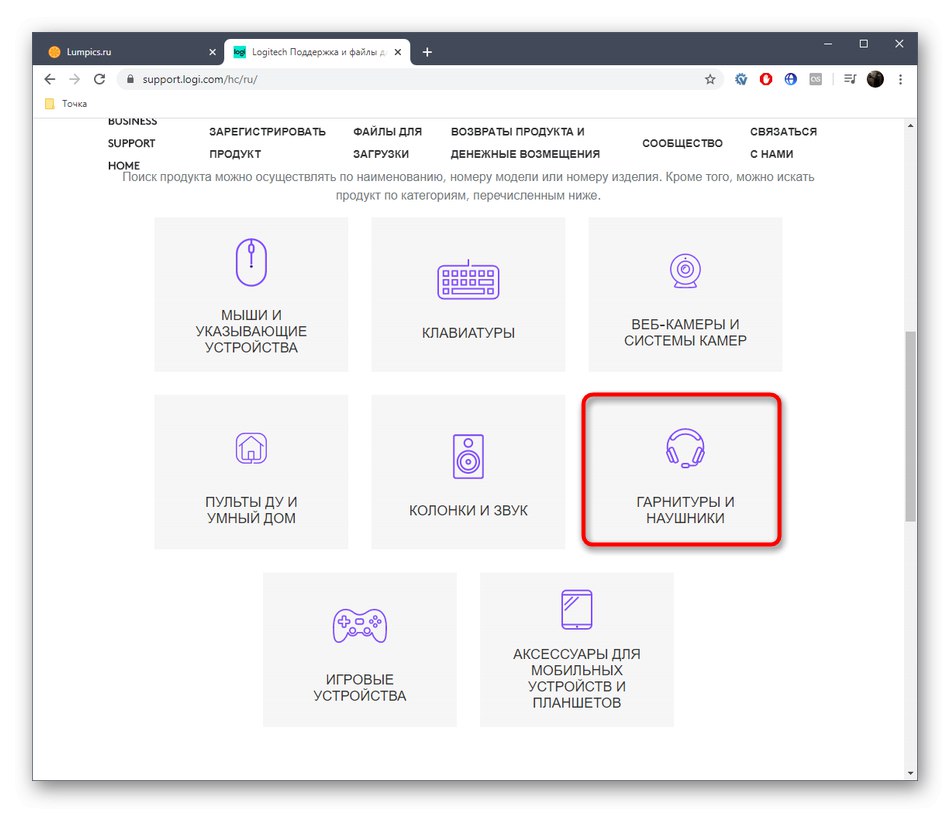
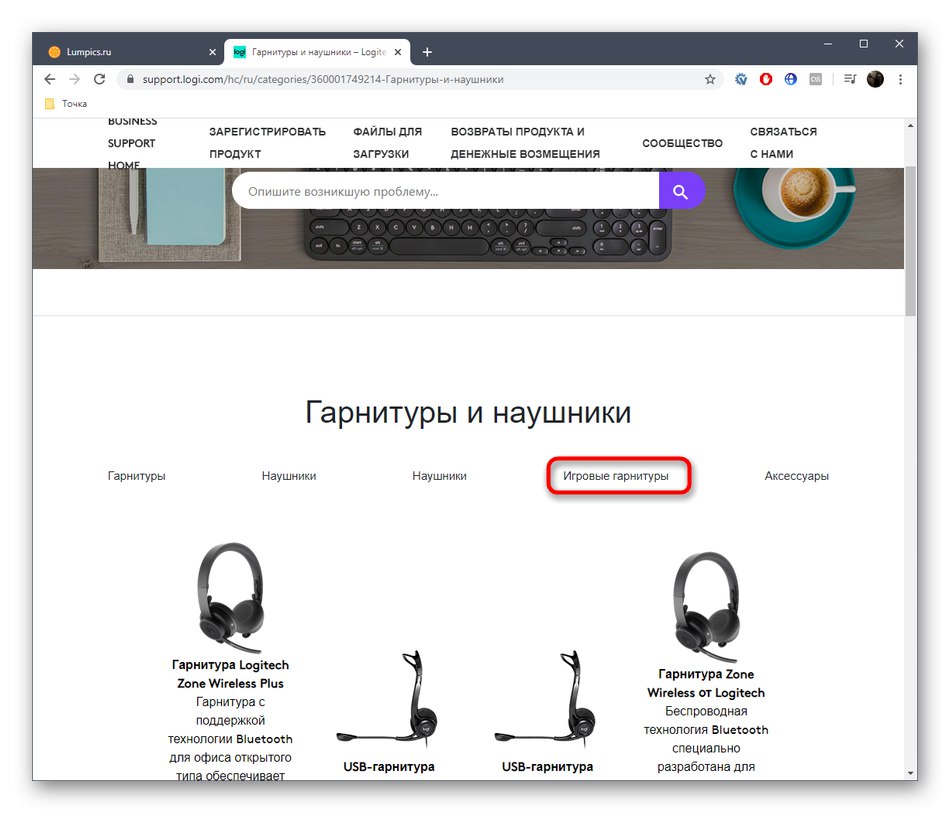
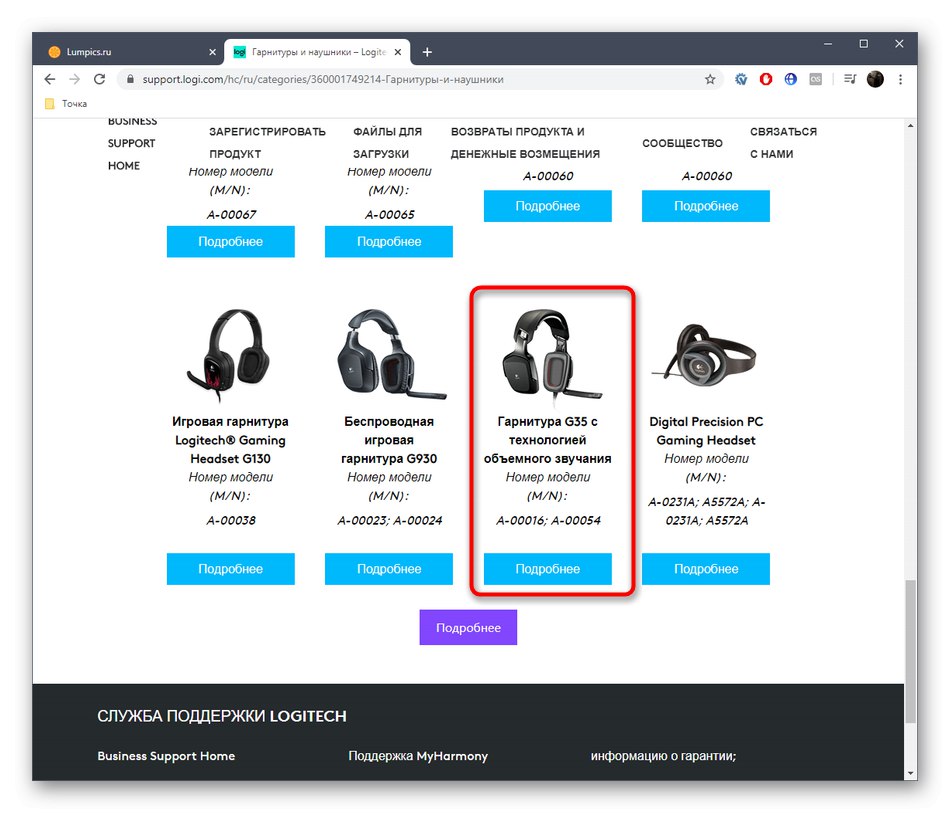
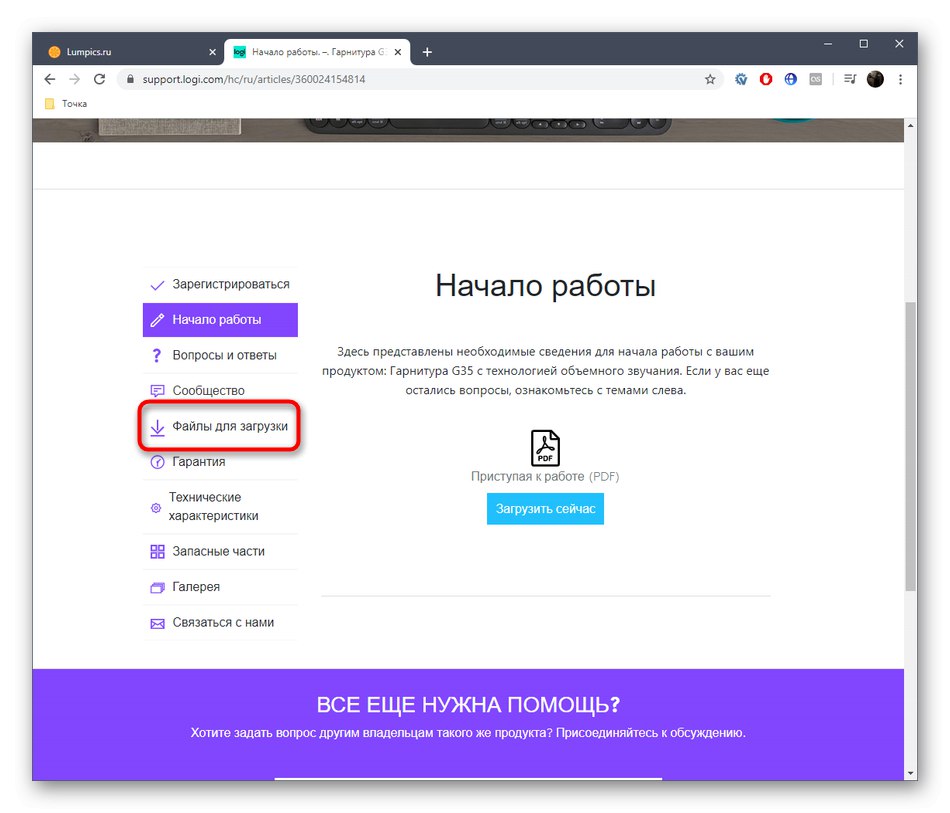

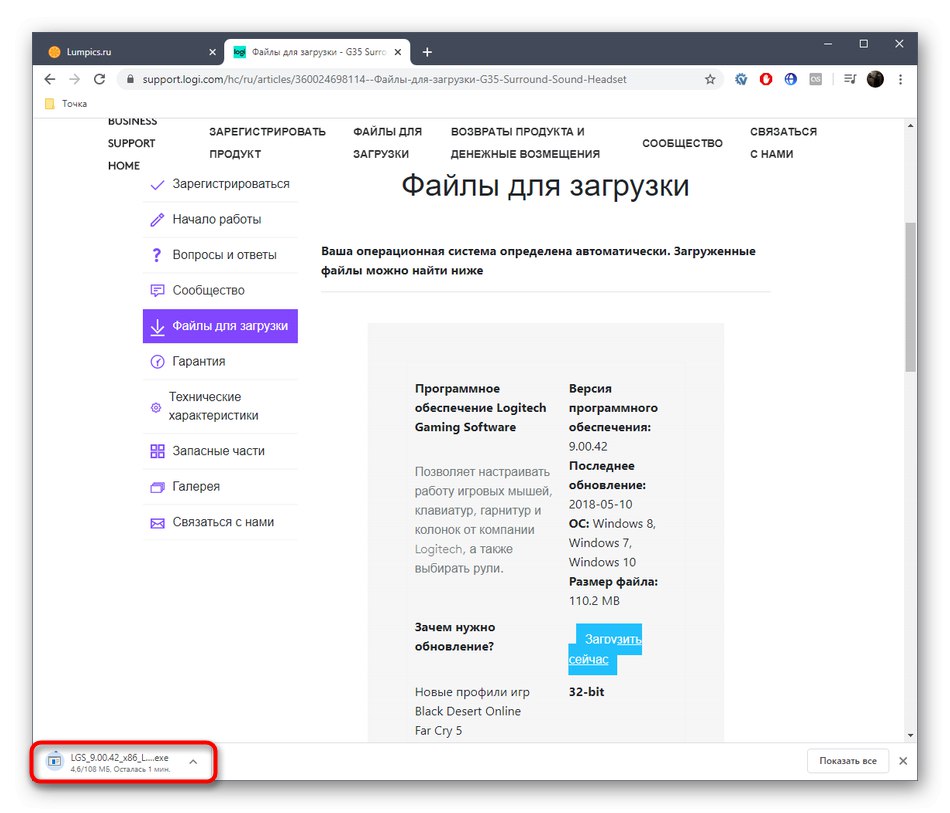
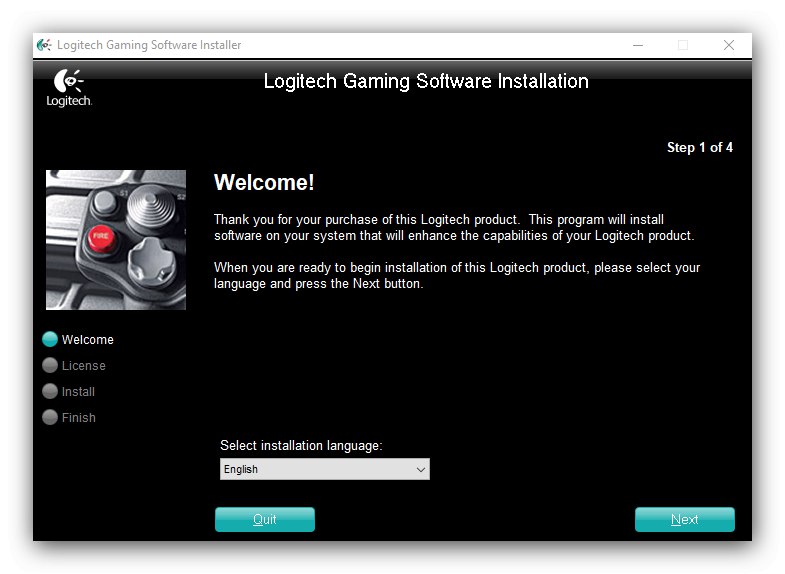
Teraz bude do operačného systému pridaná zodpovedajúca aplikácia spustená v automatickom režime a fungujúca na pozadí. Jeho grafické menu vám umožňuje prispôsobiť nastavenie slúchadiel vrátane technológie priestorového zvuku a ekvalizéra.
Metóda 2: Programy na inštaláciu ovládačov
Ak vám vyššie opísaná metóda z nejakého dôvodu nevyhovovala, odporúčame vám venovať pozornosť prítomnosti špeciálnych programov, ktorých hlavná funkčnosť je presne zameraná na inštaláciu chýbajúcich ovládačov. Väčšina z týchto riešení správne detekuje pripojené periférie, takže sa nemusíte obávať, že súbory pre Logitech G35 nenájdete. Mnoho začínajúcich používateľov ani len nepočulo o existencii tohto typu softvéru, preto im odporúčame, aby si najskôr prečítali univerzálne pokyny na príklade DriverPack riešenievedieť všetko o princípoch interakcie s týmto druhom softvéru.
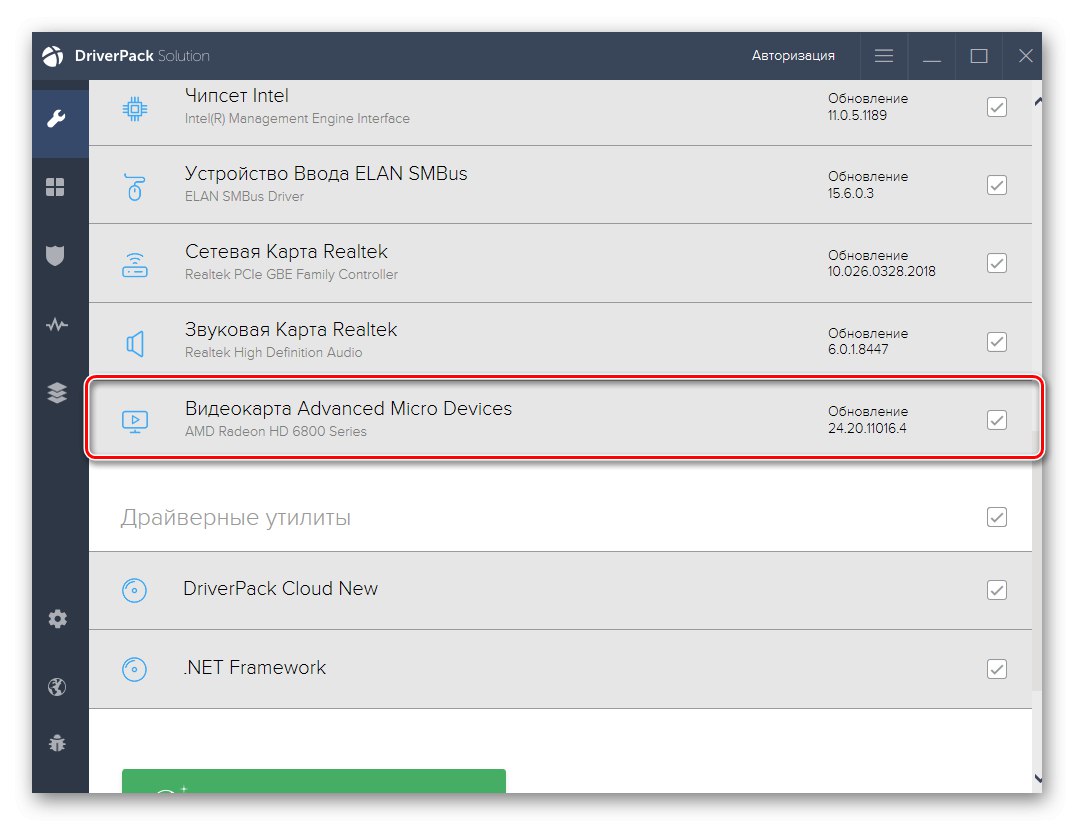
Viac informácií: Inštalácia ovládačov pomocou riešenia DriverPack
Ako je už zrejmé, riešenie DriverPack nie je jediným softvérom tohto druhu, takže používatelia majú na výber. Môžete si navzájom porovnať všetkých zástupcov v samostatnej recenzii na našej webovej stránke, nájsť toho pravého pre seba a použiť ho, čím nainštalujete chýbajúce ovládače pre herné slúchadlá Logitech G35. Nezabudnite ho však najskôr pripojiť k počítaču, aby softvér pri skenovaní našiel periférie.
Viac informácií: Najlepší softvér na inštaláciu ovládačov
Metóda 3: Jedinečné ID Logitech G35
Každá pokročilá herná náhlavná súprava s vlastným softvérom má jedinečný identifikátor, ktorý je potrebný na identifikáciu zariadenia podľa operačného systému. To platí aj pre slúchadlá, ktoré dnes zvažujeme, a nižšie vidíte rovnaký kód. Na implementáciu tejto metódy musí byť identifikátor skopírovaný a vložený do vyhľadávacieho panela na špecializovanej stránke. Viac podrobností o vykonaní tejto metódy pomocou príkladov niekoľkých najpopulárnejších webových služieb nájdete v článku kliknutím na odkaz nižšie.
USBVID_046D & PID_0A15 & REV_0514 & MI_00
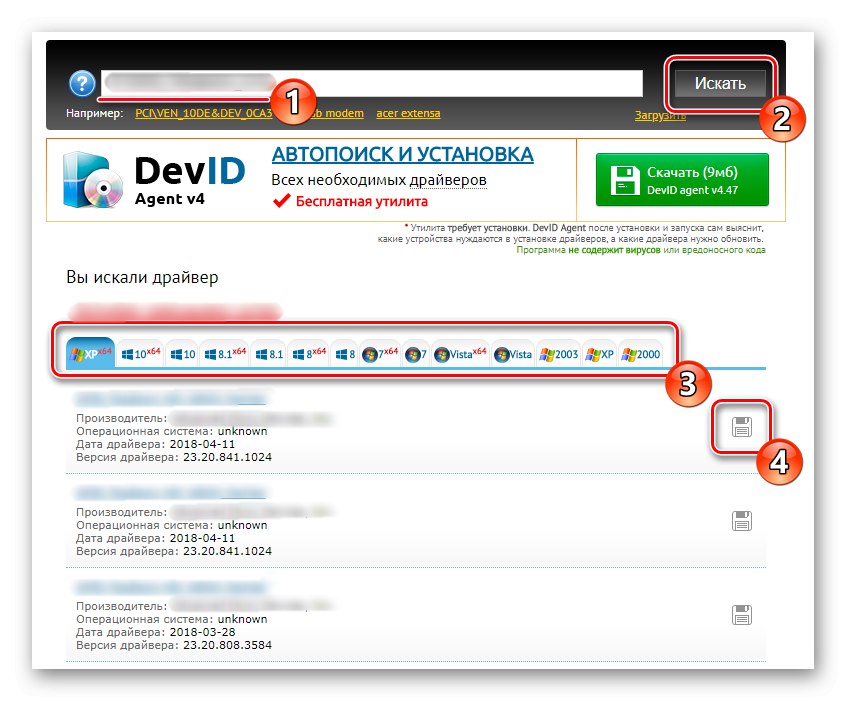
Viac informácií: Ako nájsť vodiča podľa ID
Metóda 4: Vstavaný nástroj OS
Posledná možnosť inštalácie ovládačov Logitech G35 nezaručuje 100% úspech, pretože Windows nie vždy dokážu správne rozpoznať takéto zariadenia pred inštaláciou ovládačov. Samotné zariadenie bude navyše fungovať ihneď po pripojení k počítaču a nainštalovaný softvér je iba doplnkom. Ak slúchadlá po pripojení cez USB nefungujú, až potom má zmysel použiť štandardný nástroj operačného systému, ktorý je popísaný nižšie.
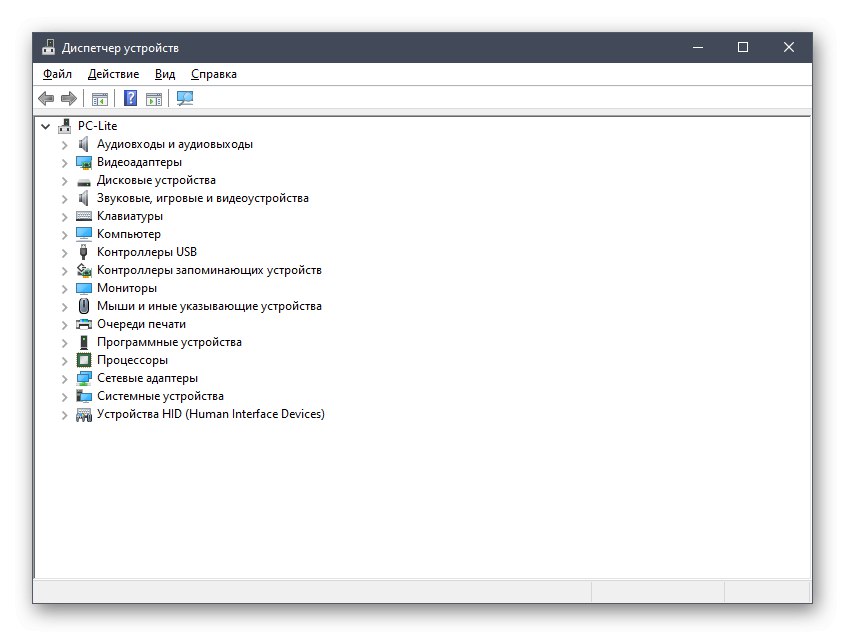
Viac informácií: Inštalácia ovládačov pomocou štandardných nástrojov systému Windows
To boli všetky spôsoby inštalácie ovládačov pre Logitech G35, o ktorých sme dnes chceli hovoriť. Ako vidíte, pomocný softvér je možné pridať iba tromi spôsobmi a štvrtý pomôže v situáciách, keď zariadenie vôbec nefunguje.